Excel如何设置工作表不显示标签 Excel设置工作表不显示标签方法
时间:2022-09-26 关注公众号 来源:网络
Excel如何设置工作表不显示标签 Excel设置工作表不显示标签方法,Excel作为我们日常生活中,经常使用的办公软件,在Excel中的工作表最下方有一些工作表标签,其作用既可以用来更好的区分不同内容,也可以用来切换存储。那么设置工作不显示标签应该怎么操作呢?本文给大家分享一下。
Excel设置工作表不显示标签方法:
第一种方式:右键点击其中的一个标签,在弹出的菜单中选择隐藏:

不过这种方法,最少要保留一个工作表标签:

第二种方法:点击左上角的【文件】,在下拉菜单中选择【选项】:

在弹出的【选项】对话框中,选择视图中的【工作表标签】,将前面的对号去掉,最后点击确定:

此时我们看到所有的工作表标签全部隐藏:
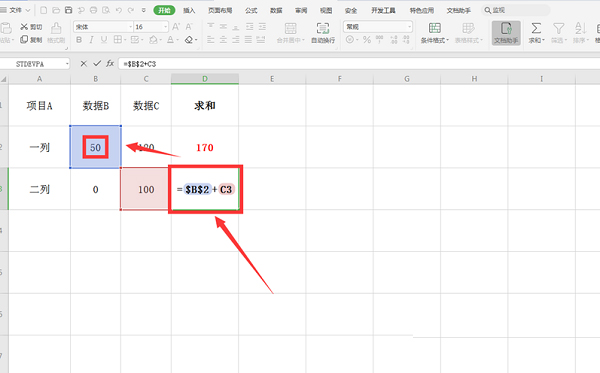
阅读全文
扫码关注“ 多特资源库 ”
文章内容来源于网络,不代表本站立场,若侵犯到您的权益,可联系我们删除。(本站为非盈利性质网站)
玩家热搜
死神千年血战篇漫画阅读网站
51漫画兑换码
终究是在花田里犯了错是什么意思
天下布魔修改器教程
半岛铁盒是什么东西
刻晴1000原石史莱姆
鬼谷八荒剑灵入门和小李飞剑可以共存吗
光遇梦想季先祖兑换图是什么?光遇梦想季先祖兑换图汇总
鬼谷八荒玄冥之女奇遇在哪触发?
光遇A图具体意思说明
光遇去拜访霞谷的表演者任务怎么做?
戏精大侦探另一个世界怎么通关?
相关攻略
-
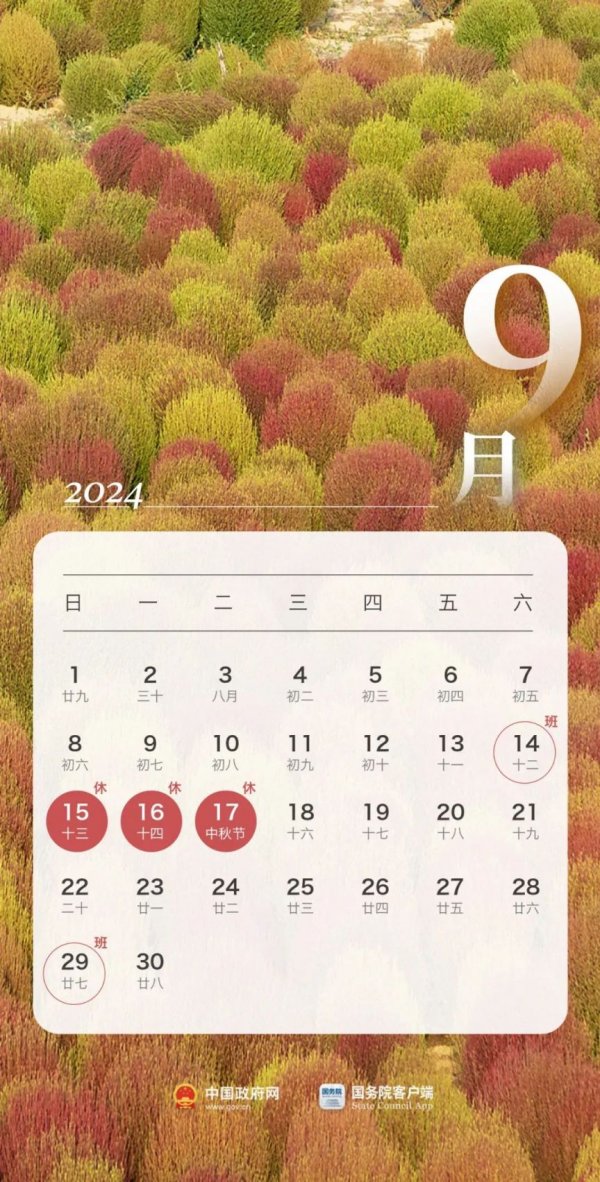 中秋国庆放假2024年放假时间表 中秋国庆放假调休2024-09-14
中秋国庆放假2024年放假时间表 中秋国庆放假调休2024-09-14 -
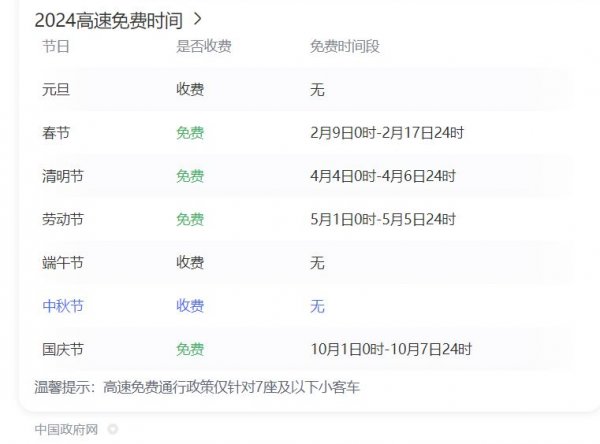 中秋节高速公路为什么收费 中秋高速不免费原因2024-09-14
中秋节高速公路为什么收费 中秋高速不免费原因2024-09-14 -
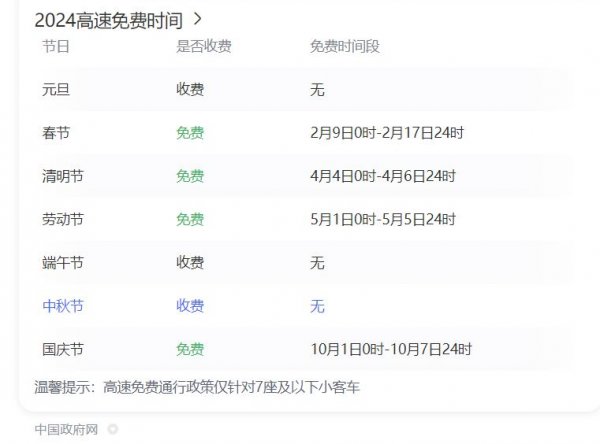 中秋节高速免费吗从什么时候开始 2024中秋高速免费吗2024-09-14
中秋节高速免费吗从什么时候开始 2024中秋高速免费吗2024-09-14 -
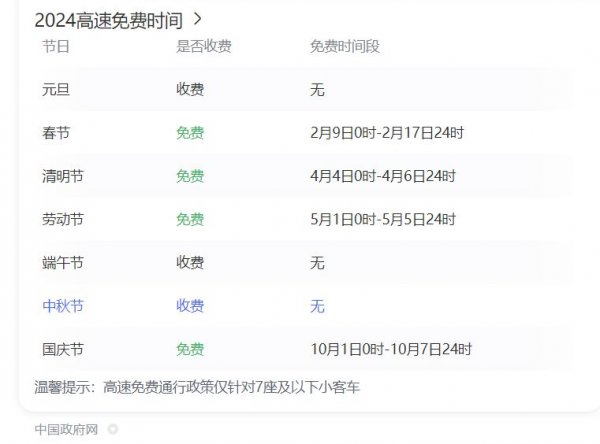 高速为什么中秋节不免费 中秋节高速公路不免费吗2024-09-14
高速为什么中秋节不免费 中秋节高速公路不免费吗2024-09-14 -
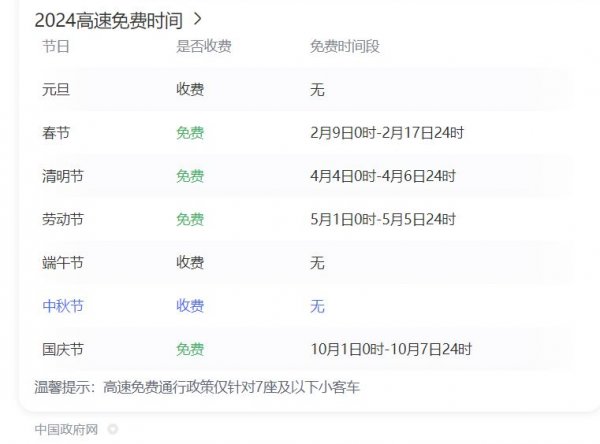 中秋节高速公路免费吗 2024中秋节高速免费几天2024-09-14
中秋节高速公路免费吗 2024中秋节高速免费几天2024-09-14 -
 历届中秋晚会主持人名单 央视中秋晚会主持人名单大全2024-09-14
历届中秋晚会主持人名单 央视中秋晚会主持人名单大全2024-09-14 -
 中秋晚会为什么在沈阳举行 2024年沈阳中秋晚会2024-09-14
中秋晚会为什么在沈阳举行 2024年沈阳中秋晚会2024-09-14 -
 2024广东卫视“明月共潮生”非遗中秋晚会节目单 广东卫视中秋晚会2024节目单2024-09-14
2024广东卫视“明月共潮生”非遗中秋晚会节目单 广东卫视中秋晚会2024节目单2024-09-14 -
 中秋晚会2024年几月几号开始播出 中秋晚会什么时候播出2024-09-14
中秋晚会2024年几月几号开始播出 中秋晚会什么时候播出2024-09-14 -
 2024年中央广播电视总台中秋晚会 2024中秋节目单公布2024-09-14
2024年中央广播电视总台中秋晚会 2024中秋节目单公布2024-09-14
正在加载中


